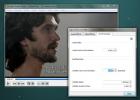8 Farklı Hazır Ayar Kullanarak Windows'ta Dosyaları Toplu Olarak Yeniden Adlandırın
Tek bir dosyayı yeniden adlandırmak kolaydır, ancak asıl uyarı, birden fazla dosyayı yeniden adlandırmanız gerektiğinde ne yapmalı? Dosya yeniden adlandırma işlemleri bu noktada devreye girerek kullanıcıların aynı anda birden fazla dosyayı yeniden adlandırmalarını kolaylaştırır. Geçmişte, DnD Renamer (burada incelendi), Yeniden Adlandırılmış Master (burada incelendi) ve FAR - Bul ve Değiştir (burada incelendi) tek seferde birden fazla dosyayı kolayca yeniden adlandırabilmenizi sağlar. Bugün keşfettik PDFN Toplu Dosya Yeniden Adlandırma Yardımcı Programıtam olarak aynı şeyi yapmak için tasarlanmış, ancak bir bükülme ile geliyor. Uygulama aslında farklı dosya yeniden adlandırma desenleri içeriyor ( Hazır ayarlar), dosyaları kullanıcının gereksinimlerine göre hızlı bir şekilde yeniden adlandırmak için önek, sonek, dosya sayısı, son değiştirilme, web dostu vb. gibi toplam sekiz ön ayarı destekler. Ayrıca, orijinal kaynak klasörlerini belirtmeden orijinal dosya adlarını geri yükleyebilirsiniz. Yalnızca belirtilen klasörlerden gizli dosyaları algılamakla kalmaz, aynı zamanda tüm alt dizinlerden dosyaları yeniden adlandırmanıza izin verir. Aradan sonra daha fazla ayrıntı.
Uygulama çok basit ve kullanıcı dostu bir arayüz sunuyor. Gönderinin daha önce belirttiğimiz gibi, toplamda sekiz farklı Preset (dosya yeniden adlandırma modeli) içerir. Dosya Sayısı, Önek Ekle, Sonek Ekle, Web Dostu, Son Değiştirme, Benzersiz Rastgele, Hepsi Küçük Harf ve Tümü Büyük Harf. Mevcut hazır ayarlardan birini seçebilir veya kendi özel yeniden adlandırma düzenini girebilir / değiştirebilirsiniz. Yeniden adlandırma işlemi oldukça kolaydır, önce kaynak klasörünüzü seçin ve ardından altında Başlangıç dizini bölümünde, aşağıdaki gibi belirli parametreleri etkinleştirebilirsiniz: Alt dizinlerdeki tüm dosyaları yeniden adlandırın, Yeniden adlandırılan tüm dosyaları günlüğe kaydet ve Gizli dosyaları atla. Şimdi, Hazır ayarlar Bölüm. Örneğin, orijinal adı olduğu gibi koruyarak dosyaları yeniden adlandırmak istiyorsanız, Önek Ekle seçeneğini belirleyin ve öneki girin. Dosya yeniden adlandırma deseninizi başarıyla tanımladığınızda, Adını değiştirmek düğmesine basın. Yeniden adlandırıldıktan sonra, yine de tıklayarak değişikliklerinizi geri alabilirsiniz. Geri Al Önceki düğmesine basmanız gerekir.

Test sırasında, birkaç görüntü dosyası grubunu yeniden adlandırdık ve sonucu görün. Uygulama umduğumuz gibi sorunsuz çalıştı.

PDFN Toplu Dosya Yeniden Adlandırma Yardımcı Programı ücretsiz olarak kullanılabilir ve Windows XP, Windows Vista, Windows 7 ve Windows 8'de çalışır. Testler Windows 7, 64 bit işletim sistemi sürümlerinde gerçekleştirildi.
PDFN Toplu Dosya Yeniden Adlandırma Yardımcı Programını İndirin
Arama
Yakın Zamanda Gönderilenler
OverDisk: Pasta Grafikleri, Histogramlar ve Yerel Depolama için Gelişmiş Arama
Dün bir disk alanı yönetimi uygulaması yaptık TDP x-Ray Liteve bugü...
VLC Player'da Eşitleme Altyazıları Nasıl Onarılır
İnsanlar çeşitli nedenlerle altyazılı filmler ve TV şovları izlerle...
Roboscan: Çift Motor Korumalı Zengin Özelliklere Karşı Anti Malware Paketi
Antivirüs ve kötü amaçlı yazılımdan koruma programları her bilgisay...